Top 5 τρόποι για να καθορίσετε την κάμερα iPhone δεν θα λειτουργήσει μετά την ενημέρωση στο iOS 11/12
"Η εφαρμογή φωτογραφικής μηχανής είναι είτε μαύρη είτε θολή από τότε που ενημέρωσα το τηλέφωνό μου στο iOS 11."
"Έτσι, μετά την ενημέρωση του iOS 12 beta, η κάμερα μου είχε προβλήματα, αλλά για κάποιο λόγο μόνο η πίσω κάμερα δεν λειτουργεί. Προσπαθώ να το αντικαταστήσω και να πάρω μόνο μια μαύρη οθόνη. "
Έχουμε διαπιστώσει ότι ένας συγκεκριμένος αριθμός χρηστών είχετο ζήτημα ότι η κάμερα iPhone μαύρη οθόνη μετά την ενημέρωση iOS 11 ή iOS 12 χωρίς να ξέρει γιατί. Δεν χρειάζεται να ανησυχείτε πάρα πολύ εφ 'όσον μάθετε πώς να διορθώσετε τα θέματα της κάμερας iOS 11/12 σε αυτή τη θέση.
- Τρόπος 1: Αναγκάστε να κλείσετε την εφαρμογή φωτογραφικής μηχανής στο iPhone ή το iPad
- Τρόπος 2: Hard Reset συσκευή iOS 11/12
- Τρόπος 3: Ελέγξτε για αρκετό χώρο αποθήκευσης για φωτογραφίες
- Τρόπος 4: Ενημέρωση στην τελευταία έκδοση του iOS
- Τρόπος 5: Επισκευή κατεστραμμένου συστήματος με Tenorshare ReiBoot
Τρόπος 1: Αναγκάστε να κλείσετε την εφαρμογή φωτογραφικής μηχανής στο iPhone ή το iPad
Με βάση αυτό που βρήκαμε στο Διαδίκτυο, τοΗ φωτογραφική μηχανή iOS 11 που δεν λειτουργεί είναι ως επί το πλείστον μεταξύ iPhone 6s / 6s Plus και iPhone 7/7 Plus. Ανεξάρτητα από το ποια συσκευή iOS αντιμετωπίζετε πρόβλημα, το πιο εύκολο κόλπο είναι να κλείσετε την εφαρμογή και να την επαναφέρετε αργότερα. Κάντε διπλό κλικ στο κουμπί Αρχική σελίδα και ολοκληρώστε τη διαδικασία για την κάμερα. Αν η φωτογραφική μηχανή και ο φακός του iPhone εξακολουθούν να μην λειτουργούν στη συσκευή σας, δοκιμάστε και την επόμενη λύση.
Τρόπος 2: Hard Reset συσκευή iOS 11/12
Μια επανεκκίνηση δύναμης μπορεί να λειτουργήσει για να επιλύσει το πίσω μέρος του iPhoneη φωτογραφική μηχανή δεν λειτουργεί μετά την ενημέρωση στο iOS 11 και μπορεί να μην είναι, αλλά δεν υπάρχει καμία ζημιά να δοκιμάσετε. Θα χρειαστεί να τερματίσετε τη συσκευή και να την συνδέσετε πρώτα στο iTunes. Στη συνέχεια κρατήστε πατημένο το κουμπί Home και το κουμπί λειτουργίας μέχρι να δείτε την οθόνη Connect to iTunes. Αντικαταστήστε το κουμπί Home με το πλήκτρο έντασης στο iPhone 7 / 7P / 8 / 8P / X. Ας ελπίσουμε ότι θα απαλλαγείτε από την κάμερα δεν λειτουργεί με το iOS 11 όταν το iPhone ή το iPad επανεκκινεί.
Για τους χρήστες iPhone X / 8/8 Plus, πατήστε γρήγορα το πλήκτρο αύξησης της έντασης ήχου και, στη συνέχεια, το πλήκτρο αύξησης της έντασης ήχου, στη συνέχεια, πατήστε παρατεταμένα το κουμπί Side μέχρι να δείτε το λογότυπο της Apple.

Τρόπος 3: Ελέγξτε για αρκετό χώρο αποθήκευσης για φωτογραφίες
Όταν δεν υπάρχει αρκετός χώρος αποθήκευσης λόγω του iOS11/12 ενημέρωση, είναι πιθανό ότι δεν μπορείτε να τραβήξετε φωτογραφίες σε iPhone, iPad. Μπορείτε να ελευθερώσετε χώρο είτε αποθηκεύοντας τις φωτογραφίες και τα βίντεό σας στη βιβλιοθήκη φωτογραφιών iCloud είτε μεταφέροντας φωτογραφίες στον υπολογιστή χρησιμοποιώντας το Tenorshare iCareFone. Ή καλύτερα, καθαρίστε όλα τα άχρηστα αρχεία, έγγραφα, εφαρμογές για να ανακτήσετε όσο περισσότερο χώρο, κάτι που μπορεί επίσης να γίνει μέσα στο Tenorshare iCareFone.

Τρόπος 4: Ενημέρωση στην τελευταία έκδοση του iOS
Η φωτογραφική μηχανή iOS 11 δεν θα είναι μια συγκεκριμένη περίπτωσηνα βρεθεί μεταξύ των χρηστών, έτσι η Apple έσπευσαν τα iOS 12 και iOS 11.4, προσπαθώντας να διορθώσουν τις πιθανές δυσλειτουργίες. Για να επιλύσετε τα σφάλματα της φωτογραφικής μηχανής iOS 11, απλώς λάβετε την τελευταία έκδοση OTA του iOS 11 από τις Ρυθμίσεις> Γενικά> Ενημέρωση λογισμικού και ελέγξτε για νέες ενημερώσεις ή αφήστε το iTunes να ενημερώσει το υλικολογισμικό.
Υπόδειξη: Εάν η συσκευή σας έχει κολλήσει στο λογότυπο της Apple, στη λειτουργία DFU, στον βρόχο εκκίνησης ή αλλιώς κατά την ενημέρωση του iOS 11, δοκιμάστε το Tenorshare ReiBoot για να διορθώσετε εύκολα όλα τα προβλήματα που έχουν κολλήσει στο iOS μέσα σε λίγα κλικ.
Τρόπος 5: Επισκευή κατεστραμμένου συστήματος με Tenorshare ReiBoot
Τελευταίο αλλά εξίσου σημαντικό, θα σας προτείνουμεεκτελέστε μια αποκατάσταση συστήματος για την αντιμετώπιση προβλημάτων iPhone, η κάμερα iPad δεν λειτουργεί σε σφάλμα iOS 12/11. Δεν απαιτούνται πολύπλοκες λειτουργίες, μόνο η συσκευή σας και ένας διαθέσιμος υπολογιστής με εγκατεστημένο το Tenorshare ReiBoot.
- Ξεκινήστε συνδέοντας το iPhone ή το iPad σαςTenorshare ReiBoot και επιλέξτε την επιλογή Fix All iOS Stuck> Fix Now ανάλογα, έως ότου δείτε τη διεπαφή του πακέτου υλικολογισμικού για λήψη του iOS. Αυτό το πακέτο θα χρησιμοποιηθεί για την αντικατάσταση του κατεστραμμένου συστήματος στη συσκευή σας.
- Όταν τα αρχεία IPSW είναι έτοιμα, κάντε κλικ στην επιλογή Έναρξη επισκευής για να εκτελέσετε την επαναφορά συστήματος. Όταν τελειώσει, δεν θα ενοχλείται από την πίσω κάμερα και το φλας δεν λειτουργεί μετά την αναβάθμιση του iOS 11.

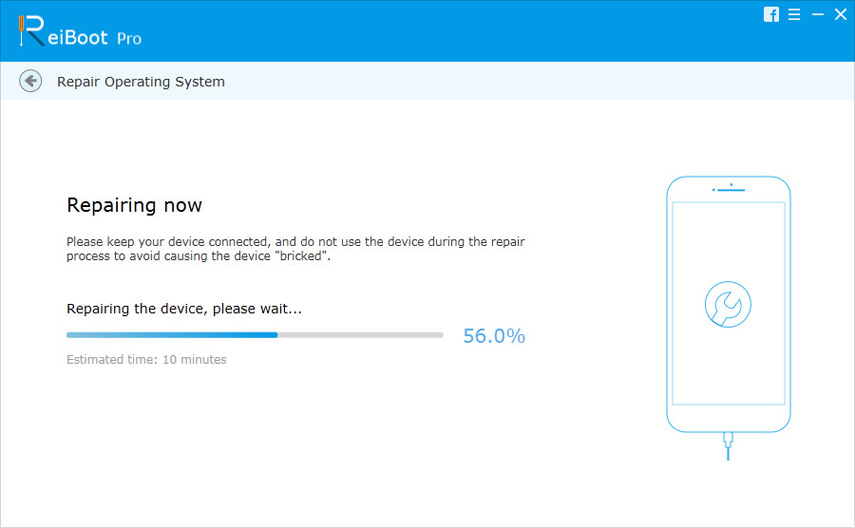
Η κατώτατη γραμμή
Αν ούτε βοηθά με τη φωτογραφική μηχανή iOS 12/11ζητήματα δυσλειτουργίας, προετοιμαστείτε για τα θέματα υλικού. Προτού πάρετε τη συσκευή σας στο τοπικό κατάστημα της Apple Store και αλλάξετε τη μονάδα κάμερας, μπορείτε απλά να την ελέγξετε ανοίγοντας το FaceTime, το Skype ή άλλη εφαρμογή που μπορεί να έχει πρόσβαση στην κάμερα για να διαπιστώσει εάν η πίσω κάμερα λειτουργεί καλά.

![[Λύση] Η κάμερα FaceTime δεν λειτουργεί σε MacBook](/images/os-x/solved-facetime-camera-not-working-on-macbook.jpg)





![[Επίλυση] iPhone 7 - Η φωτογραφική μηχανή δεν μπορεί να επικεντρωθεί / θολή σε μακρινά αντικείμενα](/images/iphone7-tips/solved-iphone-7-camera-cannot-focusblurry-on-far-objects.jpg)
![[Επίλυση] Πώς να διορθώσετε την κάμερα FaceTime που δεν λειτουργεί στο iPhone](/images/fix-iphone/solved-how-to-fix-facetime-camera-not-working-on-iphone.jpg)